
Año tras año, los móviles van mejorando. Esto es un hecho que podemos ver con el desarrollo de nuevos componentes. Por poner solo algunos ejemplos recientes, podríamos mencionar el desarrollo del notch, o de las cámaras «Pop-Up», las baterías con carga inversa, los procesadores cada vez más potentes y eficientes, las pantallas curvas y así un largo etcétera.
Sin embargo, en el mundo de la tecnología, y particularmente en la tecnología móvil, todo va cambiando a un ritmo acelerado. De hecho, muchas tecnologías y soluciones que se desarrollan, van siendo remplazadas o quedan en el olvido. Una de ellas es el LED de notificaciones, que se ha perdido y muchos echan de menos.
El LED de notificaciones está en menos móviles que antes

Algunas de estas, por muy tontas que parezcan, facilitaban mucho el día a día de sus usuarios. Por ejemplo, en los primeros smartphones se incluía un LED de notificaciones. Con estos, aunque parezca mentira, el desempeño de la batería se veía favorecido, ya que no tenías que encender la pantalla constantemente para revisar la bandeja de notificaciones, sino solo cuando fuese necesario.
Por suerte, poco a poco se le ha ido dando a este LED el valor que verdaderamente merece. Por eso ahora podemos encontrar equipos nuevos que lo incluyen, tanto de gama baja, media y alta.
Pero, si ese no es tu caso, puedes encontrar una solución práctica a través de una aplicación: NotifyBuddy. Disponible gratis en la tienda de aplicaciones de Google.
Descarga NotifyBuddy para poner un LED en pantalla
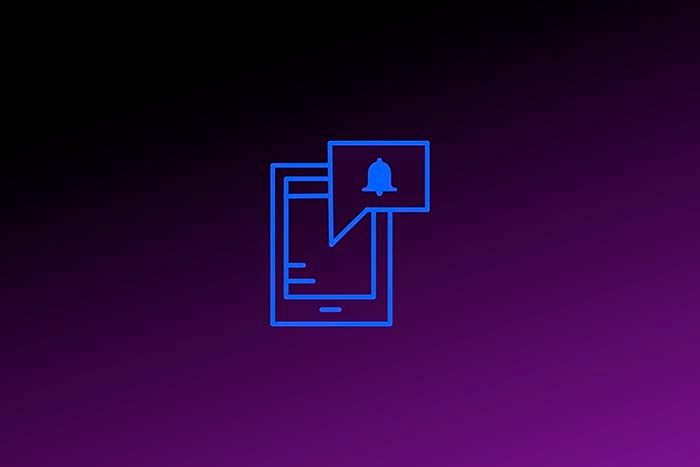
NotifyBuddy es un notificador LED virtual, muy versátil y fácil de utilizar. Para empezar a usarlo, solo debes ir a la tienda de aplicaciones, descargarlo, abrir y darle permiso para que pueda acceder al centro de notificaciones.
Una vez activada, tienes varias opciones. Entre ellas, puedes escoger el color de las notificaciones para asignar un color a cada aplicación. Por ejemplo, el verde para WhatsApp, blanco para Telegram, Azul para Twitter, etc. Además, puedes seleccionar qué aplicaciones activan el LED virtual. Esto es muy útil si quieres estar informado solo de las notificaciones importantes y evitar distracciones innecesarias.
Debemos aclarar que esta aplicación puede gastar batería en mayor o menor medida, dependiendo de la cantidad de notificaciones que lleguen y de la capacidad de batería del móvil, debido a que debe estar activa todo el tiempo, cuando el smartphone está en modo espera.
Si la tecnología de la pantalla de tu móvil es AMOLED, no deberías perder la oportunidad de probar NotifyBuddy. Es perfecta para modelos como el OnePlus 7, OnePlus 7 Pro y Galaxy S10 Plus.
¿Puedes usar NotifyBuddy si tu pantalla no es AMOLED?
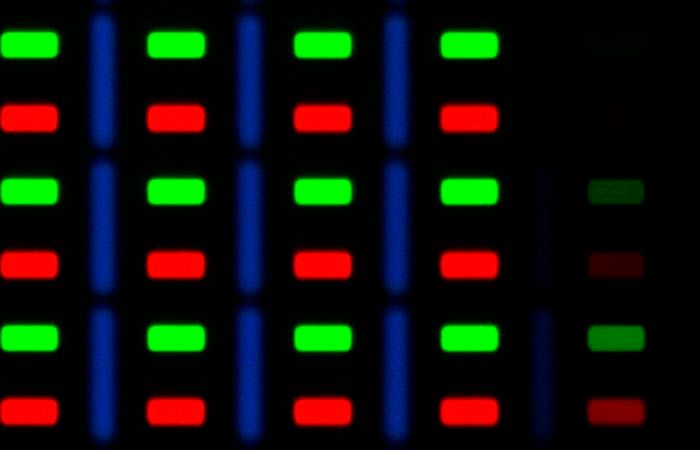
Sí, sí puedes usarlo, pero no te lo recomendamos. Esto significaría un gasto considerable de la batería, lo que iría en contra de la razón de ser del LED de notificaciones.
Las pantallas AMOLED pueden encender los píxeles individualmente, lo que significa que si solo tienen que activar un pequeño grupo de píxeles donde iría el LED de notificaciones, el consumo sería considerablemente bajo. Esto no es así con las pantallas LCD, donde se debe activar toda la pantalla para poder ver el «LED de notificaciones».










